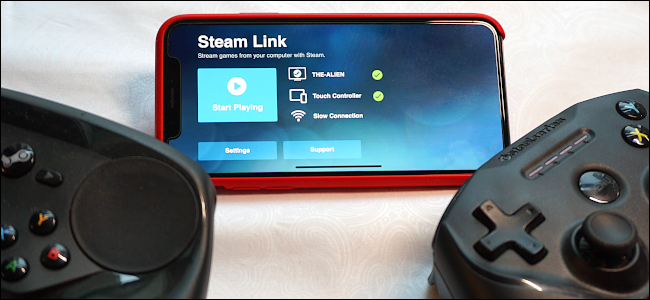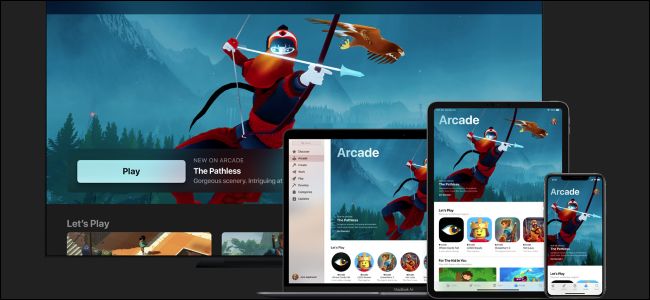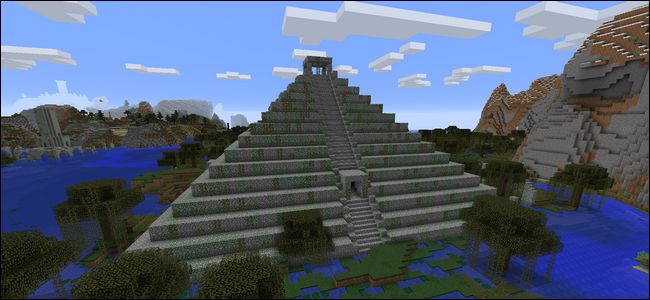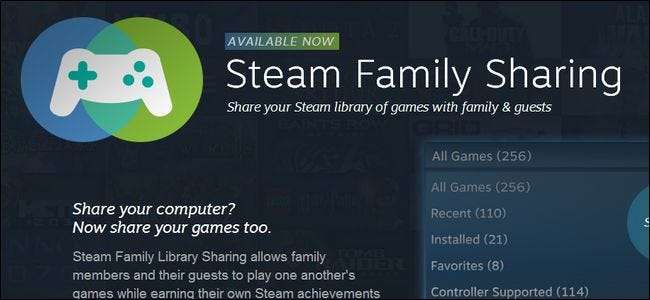
Kuukausien beta-ajan jälkeen Valve on vihdoin julkaissut Steam Family Sharingin kaikille. Lue, kun näytämme sinulle, kuinka voit jakaa pelikirjastosi ystävien ja perheen kanssa (ja tuoda esiin joitain järjestelmän rajoituksia prosessissa).
Mitä Steam-perheen jakaminen on?
Steam Family Sharing on uusi ominaisuus Valven Steam-pelien jakeluverkostossa / asiakkaassa, jonka avulla voit jakaa henkilökohtaisen pelikirjastosi (Steam-palvelusta lataamasi / ostamasi pelit) ystävien ja perheen kanssa.
LIITTYVÄT: Kuinka ottaa perheasetukset (alias Vanhempien valvonta) käyttöön Steam-asiakkaassasi
Beetatestin aikana oli paljon hämmennystä siitä, mitä tämä tarkalleen aiheutti, ja julkisen julkaisun jälkeen on edelleen paljon hämmennystä siitä, mitä Family Sharing tarkalleen tekee. Selvitetään ensin suurimmat väärinkäsitykset. Steam Family Sharing ei salli sinun ostaa yhtä kopiota pelistä ja jakaa sen sitten kaikkien ystäviesi kanssa. Et voi esimerkiksi ostaa yhtä kopiota Left 4 Deadistä ja jakaa sen sitten kaikkien ystäviesi kanssa melkein ilmaiseksi LAN-juhlia varten. Lisäksi Steam Family Sharing on täysin erillinen kokonaisuus Steam-perheasetukset (Steamin versio lapsilukosta).
Joten mitä voit tehdä Steam Family Sharingilla? Voit jakaa kirjastosi yhteensä enintään 5 muulle Steam-tilille ja enintään 10 laitteelle, jotka on valtuutettu Steam-verkkoon. Miksi haluat tehdä tämän? Toisin kuin yksinkertaisesti annat kämppiksesi, puolisosi tai lapsesi istua ja leikkiä tietokoneellasi (tai käyttää tiliäsi heidän tietokoneellaan), Steam Family Sharing antaa toiselle käyttäjälle mahdollisuuden säilyttää pääsy omiin peleihinsä samalla kun hän kykenee pelaamaan myös sinun. ylläpitämään omia Steam-saavutuksiaan.
Järjestelmä ei kuitenkaan ole rajoituksia. Sinun on jaettava koko kirjastosi (et voi jakaa yhtä peliä tai pelisarjaa). Vain yksi laite tai käyttäjä voi käyttää kirjastoa kerralla. Tilin omistajalle annetaan aina etusija, mutta se tarkoittaa, että jos jaat tilisi lapsesi kanssa, vain yksi teistä voi käyttää kirjastoa kerrallaan. Vaikka ymmärrämme ehdottomasti kaksinkertaisen pääsyn rajoittamisen yksittäisiin peleihin, on todella typerää, että isä ei voi pelata Skyrimiä luolassa, kun taas juniori pelaa Portalia kannettavalla tietokoneellaan. Beetatestauksen aikana voit kiertää rajoituksen asettamalla yhden Steam-asiakkaista offline-tilaan, mutta sen suojausta kiristettiin ennen julkista julkaisua ja yksi online / yksi offline-temppu ei enää toimi.
Toinen omituisuus on se, että perheasetukset ja perheenjako eivät ole mukavia yhdessä. Voit soveltaa Perheasetuksissa olevia pelikohtaisia rajoituksia vain kyseisen tilin omistamiin peleihin. ei ole mitään tapaa soveltaa rajoituksia peleihin, jotka ovat käytettävissä Family Sharing -järjestelmän kautta. Ottaen huomioon, että Family Sharing jakaa koko kirjaston kaiken tai ei mitään, on ongelmallista, että et voi käyttää Family Options -toiminnon vanhempien valvontaa lukitsemaan Family Sharingin toimittamat sopimattomat pelit.
Toivottavasti Valve esittelee ratkaisun, joka voi sekä suojella pelien julkaisijoita että sallia käytännöllisemmän pelien jakamisen perheessä.
Steam-perheen jakamisen ottaminen käyttöön
Steam-perheenjaon asettaminen on helppoa, vaikkakin hieman intuitiivista. Jakamisen määrittämiseksi sinulla on oltava pääsy sekä tietokoneeseen, johon jaettuun kirjastoon pääsee, että sen käyttäjän tiliin, jonka kanssa jaat (et tarvitse heidän salasanaa, mutta tarvitset niitä) kirjautua sisään Steam-palveluun). Jälleen korostuksena, sinä täytyy olla toissijaisen käyttäjän tietokoneella, ei omalla .
Istu tietokoneelle, jossa haluat valtuuttaa toisen käyttäjän. Käynnistä Steam-asiakas ennen jakamisprosessin aloittamista ja pyydä käyttäjää, jonka kanssa jaat kirjastosi, kirjautumaan Steamiin ainakin kerran. (Tämä vaihe varmistaa, että heidän käyttäjänimensä on lueteltu potentiaalisena osakevaihtoehtona). Kun toinen käyttäjä on kirjautunut sisään ja ulos, sinun on aika kirjautua Steam-asiakasohjelmaan käyttämällä sen tilin (oletettavasti sinun) kirjautumistunnuksia, jolla on jaettavat pelit.
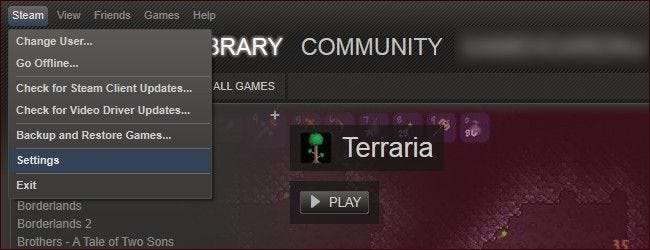
Kun olet kirjautunut sisään, siirry kohtaan Steam -> Asetukset. Etsi asetusvalikossa Family-vaihtoehto vasemmasta paneelista:

Etsi Koko perheen kirjaston jakaminen -osio. Muista, että Perheenäkymä on täysin erillinen toiminto (mutta voit lue sen perustamisoppaamme täällä ).
Napsauta Perhekirjaston jakaminen -osiossa Valtuuta tämä tietokone -painiketta ja valtuuta tietokone, jota käytät, jotta pääset pelikirjastoosi. Kun olet napsauttanut valtuutuspainiketta, tarkista enintään viisi käyttäjätiliä Valtuutetut tilit -luettelosta ja valtuuta heidät käyttämään Steam-kirjastoa tietokoneella. Kun olet valmis, Perhekirjaston jakamispaneelin tulisi näyttää tältä:
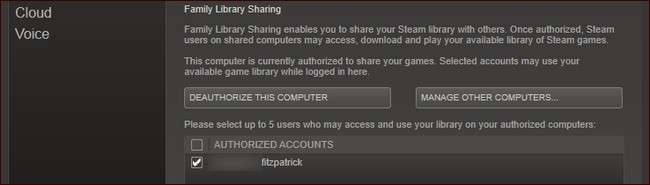
Tietokone on valtuutettu, tili (t) tarkistettu. Palaa päävalikkoon napsauttamalla OK. Siirry Steamiin -> Vaihda käyttäjää ... kirjautuaksesi ulos ensisijaisesta tilistä ja toissijaiseen tiliin, jonka juuri valtuitit jakamisjärjestelmällä.
Nyt näet paitsi toissijaiseen tiliin kuuluvat pelit myös kaikki ensisijaiseen tiliin kuuluvat pelit (merkitty "Omat pelit" ja "UserAccountin pelit" vastaavasti). Toissijaisen tilin haltija voi vapaasti pelata mitä tahansa peliä ensisijaisella tilillä ikään kuin he kuuluisivat heille.
LIITTYVÄT: Kuinka lisätä muita kuin Steam-pelejä Steamiin ja käyttää mukautettuja kuvakkeita
Ainoa kerta, kun käy ilmi, että he ovat lainattuja pelejä, on se, että ensisijainen tilinhaltija kirjautuu sisään Steam-tililleen ja alkaa pelata peliä. Siinä vaiheessa pieni ilmoitus ilmestyy minkä tahansa jaettua tiliä käyttävän tietokoneen oikeaan alakulmaan (ensisijaisen tilin haltijan vieressä), joka ilmoittaa heille, että ensisijainen tilin haltija pyytää pääsyä kirjastoon ja heillä on muutama minuutin ajan edistyksen tallentamiseksi ja poistumiseksi.
Palattuaan päävalikkoon toissijainen käyttäjä näkee seuraavan merkinnän tavallisen Play-vaihtoehdon sijaan:
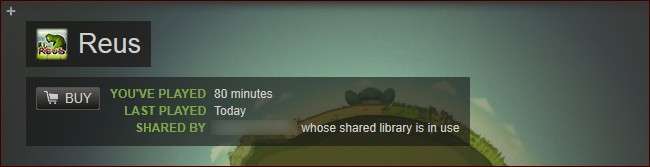
Aina kun ensisijainen tilinhaltija käyttää kirjastoa, toissijaisen tilin haltijalle annetaan mahdollisuus ostaa peli, jotta he voivat jatkaa pelaamista.
Lopuksi voit kääntää koko prosessin ja peruuttaa pääsyn kirjaston jakamissuunnitelmaan joko kirjautumalla Steam-tilillesi verkkoportaalin kautta ja siirtymällä kohtaan Asetukset -> Perheenjako tai siirtymällä (Steam-asiakkaasi avulla) kohtaan Steam -> Asetukset -> Perhe -> Hallitse muita tietokoneita. Näet luettelon tietokoneista ja käyttäjistä, joille olet valtuuttanut näin:
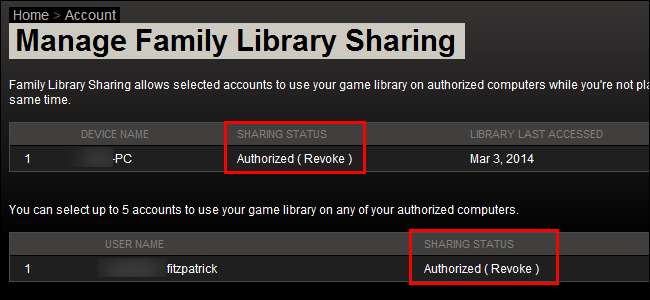
Napsauttamalla (Peruuta) -vaihtoehtoa voit peruuttaa tilin käyttöoikeuden tilan ja tietokoneen valtuutustilan.
Lisätietoja Steamin Family Sharing -järjestelmästä on osoitteessa virallinen sivu ja käyttäjien keskustelupalstoilla .